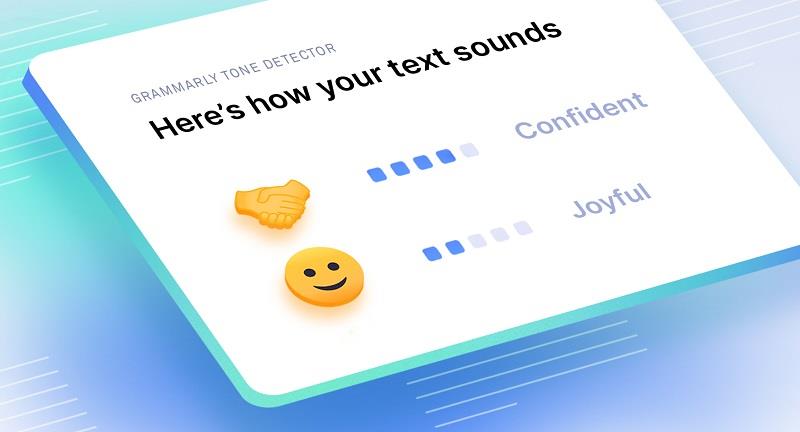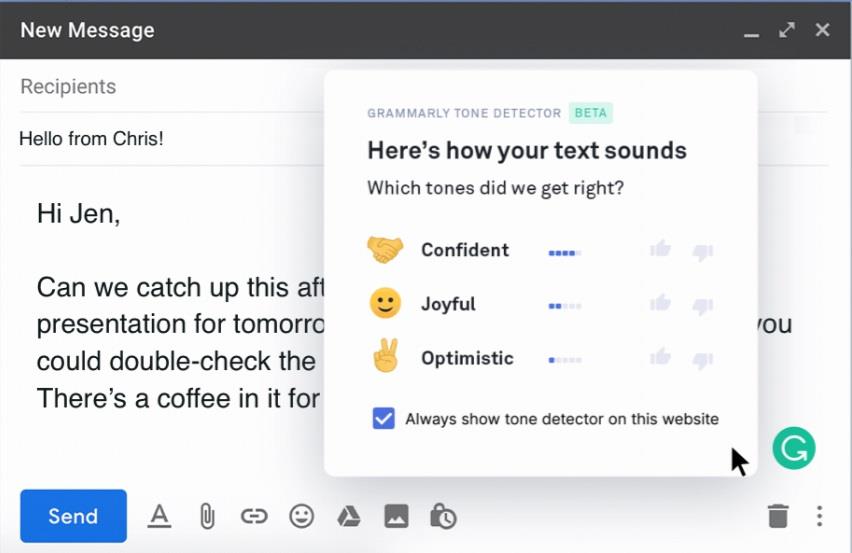Grammarly er et velkendt digitalt skriveværktøj, der lader brugere nemt finde grammatik- og stavefejl på deres indhold. Der er millioner af forfattere og virksomheder over hele verden, der foretrækker at bruge det. De siger, at grammatik hjælper med at forbedre deres onlineskrivning og færdigheder . Grammarly tilbyder forskellige funktioner og fordele til brugerne. Det er begyndt at udvide ud over dets stavekontrol og centrale grammatikværktøjer ved at tilføje de nyeste funktioner som en tonedetektor. Det sikrer, at dine dokumenter eller indhold nemt lyder, som du ønsker.
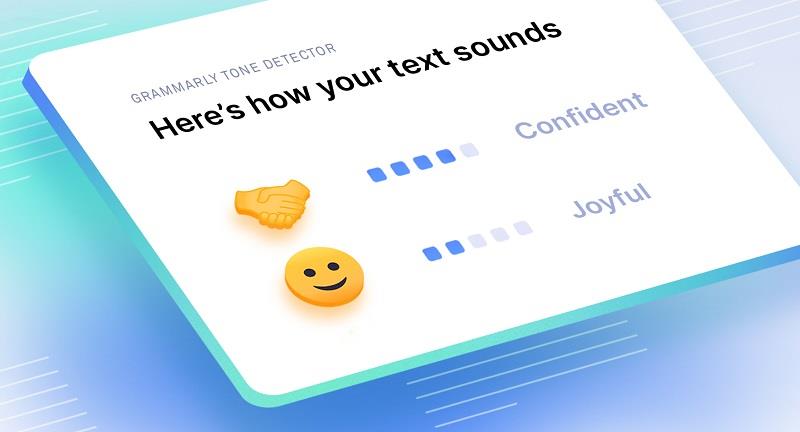
Indhold
Hvad er Grammarlys Tone Detector
Tonedetektor spiller en vigtig rolle i effektiv skrivning og lader dig levere dit budskab effektivt. Grammarly er en browserudvidelse, der har en stavekontrol, plagiatkontrol og nu endda tonedetektor til brugere over hele verden.
Det fungerer problemfrit med Microsoft word eller et værktøj som Google Docs . Du bør oprette en gratis konto hos Grammarly for at komme videre. Hvis du planlægger at bruge Grammarly gratis prøveversion , så kan du opgradere til dets forretnings- eller premium - plan senere. Premium-planen vil tilbyde dig avancerede funktioner ud over grammatikkontrol.
Du kan også kontrollere det kopierede indhold i dit essay eller dine artikler ved at bruge en plagiatdetektor . Grammarlys plagiatkontrol kontrollerer tusindvis af websider, der kun følger med den betalte plan.
Funktionen Grammarly Tone Detector er en vital del af Grammarly-skriveassistenten . Det hjælper endda brugere med den overordnede meddelelseskvalitet. Ved korrekt at analysere ordfrasering og grammatik vil Grammarly tonedetektor kontrollere, hvordan et blogindlæg, e-mail eller dokumenter vil blive fortolket af dets brugere.
Det hjælper med at kontrollere, hvordan skrivning modtages på sociale medier som Twitter eller Facebook . Ved hjælp af dette værktøj ville du være i stand til nemt at forbedre din skrivning uden besvær med sikkerhed.
Sådan kontrolleres skrivetonen med grammatik
Du kan tjekke betaversionen af tonedetektoren, som nu er tilgængelig for brugerne i Grammarlys browserudvidelse til Safari , Chrome og Firefox . I øjeblikket fungerer det kun for de store e-mail-tjenester som Yahoo og Gmail .
Hvis du er klar til at tjekke din skrivetone, skal du følge alle nedenstående trin:
Trin 1: Først skal du dobbelttjekke for at sikre, at du har installeret Grammarlys browserudvidelse .
Trin 2: Nu skal du åbne ethvert websted, hvor du kan skrive din e-mail eller tekst, såsom Yahoo eller Gmail .
Trin 3: Sørg for, at du skriver et par sætninger , så tonedetektoren vil læse dine givne sætninger med sikkerhed. Tonedetektoren skal bruge mere end 120 tegn for at aktiveres.
Trin 4: Til sidst skal du vælge den emoji , der vises i skærmens nederste højre hjørne for at kontrollere din indholdstone.
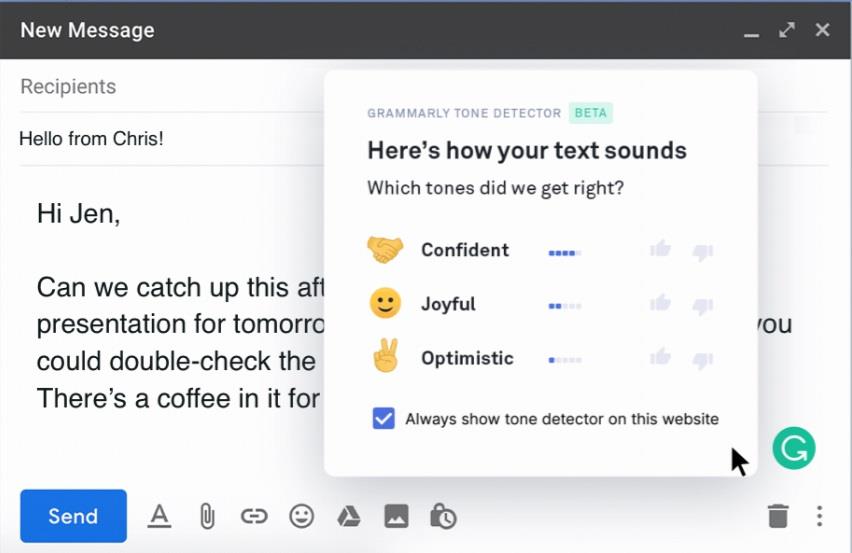
Konklusion
Forslag til grammatisk skriftklarhed og toneregistrering er tilgængelige for brugerne på de fleste af webstederne. Det ville være bedre for dig at forstå det på nogle forretningsrelaterede websteder. Tone Detector of Grammarly og forslag til klarhed er kun tilgængelige for premium-brugere.
For at få adgang til alle de nyeste funktioner inklusive Tone Detector uden nogen begrænsninger eller begrænsninger, bør du kun gå efter premium-planen uden at tænke nærmere. Hvis du er færdig med at bruge Grammarly og vil afinstallere Grammarly , kan jeg forsikre dig om, at det er glattere end en varm, smurt kugle.